YouTube용 최고의 녹화 소프트웨어 8가지: 온라인 및 데스크톱
YouTube를 스크롤하다가 정말 마음에 드는 영상을 발견했는데, 다운로드 옵션이 없거나, 오프라인 저장을 하려면 구독이 필요한가요? 그렇다면 어떻게 하면 마음에 드는 콘텐츠를 얻을 수 있을까요?
좋은 팁을 하나 알려드릴게요. 비디오 녹화 도구를 사용하여 전체 영상을 녹화하세요. 적절한 소프트웨어를 선택하면 최종 영상의 화질이 손상되지 않고 오디오도 완벽하게 보존할 수 있습니다. 하지만 처음 접하는 분이라면 적합한 도구를 선택하는 것이 까다로울 수 있습니다. 비슷한 제품이 너무 많은데, 어떻게 바로 최고의 제품을 선택할 수 있을까요?
걱정하지 마세요. 이 가이드에는 8가지가 준비되어 있습니다. YouTube용 최고의 녹음 소프트웨어 여러분을 위한 것입니다. 무료 온라인 도구뿐만 아니라 기능이 풍부하고 안정적인 데스크톱 프로그램과 시스템에 내장된 레코더까지 포함되어 있습니다. 어떤 종류의 레코더가 필요하시든, 여기에서 답을 찾으실 수 있습니다.

1부. 온라인 화면 녹화기
FVC 무료 스크린 레코더
다운로드, 설치, 실행... 그 모든 과정을 건너뛰고 바로 녹화를 시작하고 싶다면 어떨까요?
그럼 의심할 여지 없이, 사용 FVC 무료 스크린 레코더 YouTube 동영상을 녹화하는 가장 좋은 방법입니다. 브라우저에서 공식 웹사이트를 방문하면 커다란 '녹화 시작' 버튼이 보일 겁니다. 클릭하면 바로 녹화를 시작할 수 있습니다.
데스크톱 레코더에서 기대하는 모든 기능을 그대로 사용할 수 있습니다. 선택 영역, 특정 창, 전체 화면, 심지어 웹캠까지 녹화할 수 있습니다. 녹화가 완료되면 비디오 형식, 출력 품질 및 기타 매개변수를 조정할 수 있습니다.
YouTube에 게시할 튜토리얼, 해설 또는 반응 영상을 만들고 싶은 경우 FVC Free Screen Recorder가 실망시키지 않을 것입니다.
FVC 무료 화면 녹화기를 사용하는 방법은 다음과 같습니다.
1 단계브라우저를 열고 공식 FVC 무료 화면 녹화기 웹사이트로 이동하세요.
2 단계. 딸깍 하는 소리 녹음 시작 그리고 화면의 지시에 따라 가벼운 런처를 설치하세요.
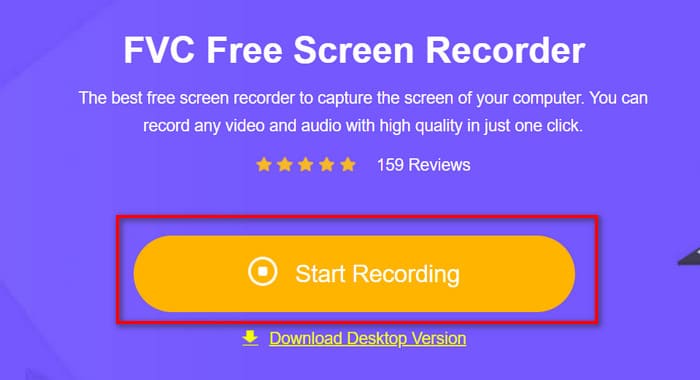
3 단계. 녹음 영역과 오디오 소스를 선택한 다음 클릭하세요. REC 녹음을 시작합니다.
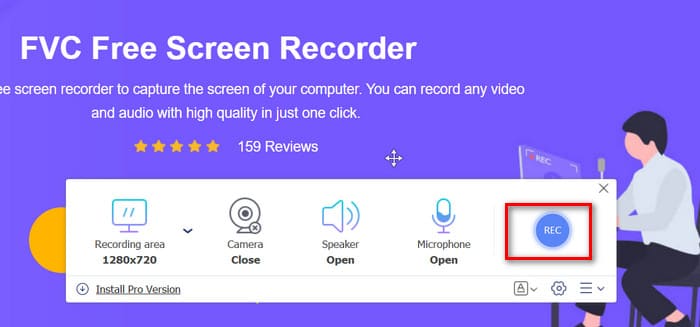
장점
- 설치가 필요하지 않습니다.
- 출력 비디오에 워터마크가 없습니다.
- 화면 녹화와 웹캠 녹화를 모두 지원합니다.
단점
- 업그레이드된 데스크톱 버전에서는 더 많은 기능을 사용할 수 있습니다.
강변
YouTube 녹화에서 오디오 품질이 가장 중요하다면(예: 콘서트, 오페라, 중요한 연설이나 회의를 녹화하는 경우) Riverside가 YouTube에 가장 적합한 화면 녹화 도구입니다.
고화질 영상 녹화뿐만 아니라 선명한 오디오까지 완벽하게 보존합니다. AI 노이즈 감소 기술 덕분에 사운드 레벨을 조절하고 실시간으로 배경 소음과 에코를 지능적으로 제거하여 저장된 녹음 파일의 음질을 더욱 향상되고 전문적으로 만들어줍니다.
원래 환경이 아무리 시끄러워도 Riverside는 선명하고 자연스러운 음질을 제공합니다.
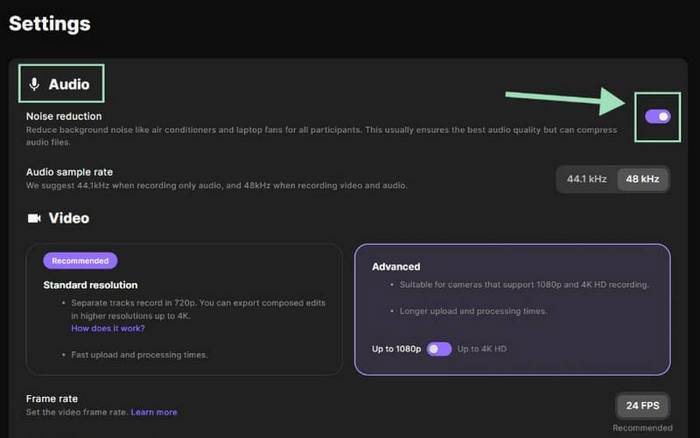
장점
- 실시간 AI 노이즈 감소 기능을 탑재했습니다.
- 웹과 모바일(iOS/Android) 모두에서 사용 가능합니다.
단점
- 완전 무료는 아닙니다. 고급 기능을 사용하려면 비용을 지불해야 합니다.
Apowersoft 화면 녹화기
매우 간단하고 사용하기 쉬운 것을 선호한다면 Apowersoft Free Online Screen Recorder를 사용해보세요.
위의 도구들과 마찬가지로, 이 도구는 온라인 무료 화면 녹화 프로그램입니다. 브라우저에서 바로 실행되지만, 전체 화면, 선택 영역 또는 웹캠 영상을 녹화할 수 있으며, 녹화 중에 실시간 주석도 추가할 수 있습니다.
직관적이고 사용하기 쉬운 인터페이스 덕분에 학습 곡선이 없습니다. 녹화가 완료되면 YouTube, Google Drive, Dropbox 또는 Vimeo에 바로 업로드할 수 있어 모든 단계에서 시간을 절약할 수 있습니다.

장점
- 간단한 인터페이스와 매우 사용자 친화적입니다.
- 예약 녹화 기능을 제공하므로 컴퓨터 앞에 앉아 있을 수 없을 때 긴 영상이나 라이브 스트리밍을 녹화하기에 좋습니다.
- 작업이 완료되면 자동으로 녹음이 중지됩니다.
단점
- 무료 버전은 내보낸 비디오에 워터마크를 추가합니다.
- 데스크톱 버전을 다운로드하라는 팝업이 자주 나타납니다.
2부. Windows와 Mac을 위한 데스크톱 기반 도구
Aiseesoft 스크린 레코더
온라인 도구가 불안정하거나, 느리거나, 데이터 손실이 잦을까 걱정된다면, YouTube 동영상을 녹화하는 데 가장 적합한 프로그램 중 하나인 안정적인 데스크톱 옵션을 사용하는 것이 좋습니다.
Aiseesoft Screen Recorder가 좋은 예입니다. 화면 활동, 웹캠, 시스템 오디오, 마이크 입력을 간편하게 녹화하는 모든 기능을 갖춘 소프트웨어입니다. 게다가 강력한 편집 도구가 내장되어 있어 워터마크, 텍스트, 하이라이트, 주석 등을 추가하여 콘텐츠를 더욱 매력적으로 만들 수 있습니다.
장점
- 포괄적인 비디오 편집 기능.
- 4K 화질의 녹화 출력을 지원합니다.
- 뛰어난 호환성으로 안정적인 성능을 제공합니다.
단점
- 일부 고급 도구를 사용하려면 유료 구독이 필요합니다.
Aiseesoft Screen Recorder 사용 방법:
1 단계. 컴퓨터에 Aiseesoft Screen Recorder를 설치하고 실행하세요. 메인 화면에서 비디오 녹음기.

2 단계. 녹화 영역(전체 화면 또는 사용자 지정 영역)을 선택하세요. (사용자 지정 > 지역/창 선택).

3 단계. 오디오 환경 설정을 설정합니다. 켜기 시스템 사운드, 마이크, 또는 둘 다.

4 단계튜토리얼 비디오를 만드는 경우 마우스 클릭 및 키보드 추적을 활성화하세요. 메뉴 > 환경 설정, 사운드, 카메라, 마우스, 단축키 설정도 조정할 수 있습니다.

5 단계. 딸깍 하는 소리 REC 녹음을 시작하려면 다음을 누르세요. 완료되면 중지, 영상을 미리 보고 클릭하세요. 저장 비디오를 내보내려면.

OBS 스튜디오
전문가 수준의 녹화 품질과 색상 정확도를 원하신다면 OBS Studio가 최고의 선택 중 하나입니다.
완전히 무료이며 오픈 소스이고 Windows, Mac, Linux에서 작동합니다. OBS 최고의 게임 레코더 컴퓨터 화면, 웹캠, 내부 또는 외부 오디오를 녹화하고 라이브 스트리밍도 지원합니다. 다양한 필터, 전환 효과, 텍스트 오버레이, 효과를 사용하여 고품질 YouTube 콘텐츠를 제작하세요.
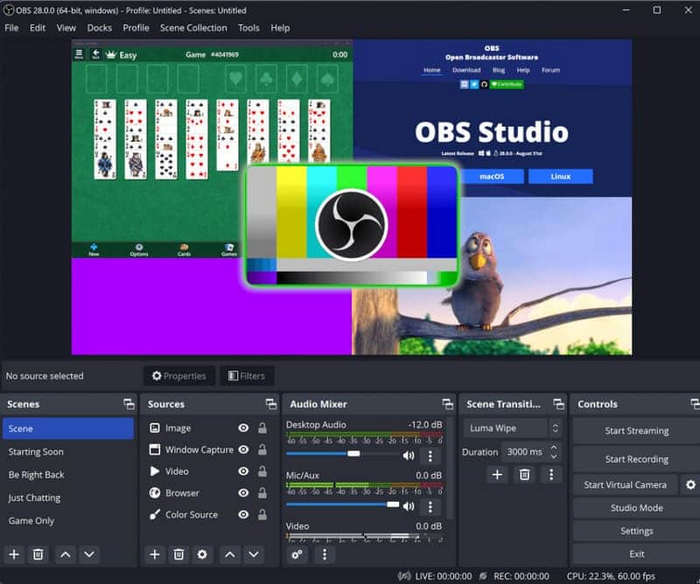
장점
- 100%는 무료이며 워터마크가 없습니다.
- 뛰어난 크로스 플랫폼 호환성.
- 고급 설정으로 높은 수준의 사용자 정의가 가능합니다.
단점
- 초보자에게는 약간 복잡합니다.
데모크리에이터
영상 제작의 최신 기술을 경험하고 싶은 분이라면 Wondershare DemoCreator가 탁월한 선택입니다.
이것 화면 녹화 소프트웨어 강력한 녹화 기능과 AI 기반 비디오 편집 도구를 제공합니다. 자막을 자동으로 생성하여 나중에 텍스트처럼 편집하여 클립을 쉽게 다듬거나 수정할 수 있습니다.
다른 스마트 기능으로는 AI 텔레프롬프터, 배경 제거기, 사운드 향상기가 있어 YouTube 크리에이터에게 좋은 선택이 될 것입니다.

장점
- 고급 AI 기반 오디오 및 비디오 편집.
- 유연한 내보내기 및 공유 옵션.
- 팀 협업을 지원합니다.
단점
- 일부 기능을 사용하려면 프리미엄 구독이 필요합니다.
3부. 내장 화면 녹화기
Windows용 Xbox 게임 바
타사 소프트웨어를 설치하고 싶지 않다면 Windows 11에 내장된 Xbox Game Bar를 사용하면 됩니다.
그냥 누르세요 윈 + G 실행하세요. 화면이나 게임 플레이를 즉시 녹화할 수 있습니다. 또한 프레임 속도와 시스템 사운드 레벨을 조정할 수 있는 성능 및 오디오 위젯도 제공됩니다.
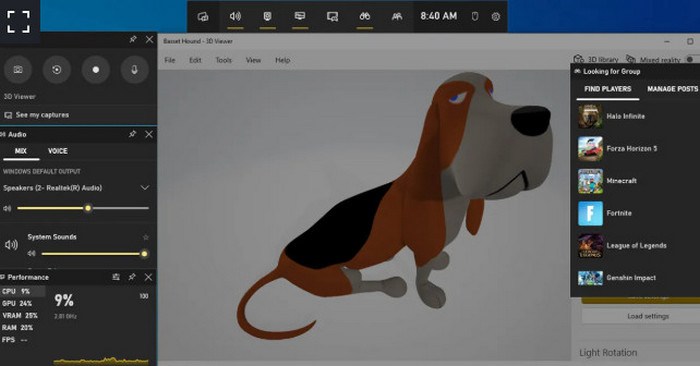
장점
- 내장되어 있어 바로 사용 가능합니다.
- 빠르게 시작할 수 있고 조작하기 쉽습니다.
단점
- 특정 창에 대한 녹화만 지원합니다.
- 웹캠 오버레이를 지원하지 않습니다.
Mac용 QuickTime 플레이어
Mac 사용자라면 화면 녹화 도구로도 쓸 수 있는 내장 QuickTime Player를 잊지 마세요.
QuickTime은 비디오 재생 외에도 전체 화면, 특정 창 또는 선택한 영역을 녹화할 수 있습니다. 녹화 후에는 클립 자르기나 병합과 같은 간단한 편집 작업을 수행할 수 있습니다.
기본적인 기능이지만 부드럽고 안정적이며 완전히 무료입니다. 일상적인 녹음에 적합합니다.

장점
- macOS에 사전 설치되어 있으므로 다운로드가 필요하지 않습니다.
- 간단한 인터페이스와 안정적인 성능.
- 녹음 후 기본 편집이 포함됩니다.
단점
- Mac 사용자만 사용 가능합니다.
- 단일 오디오 소스 녹음으로 제한됩니다.
결론
빠르고 쉽게 녹화를 시작하고 싶든, YouTube 콘텐츠를 정밀하게 편집하고 싶든, 내장된 시스템 도구를 사용하고 싶든, 이 가이드가 필요한 모든 것을 도와드립니다.
이 8개 YouTube용 최고의 녹음 소프트웨어 빠르고 무료인 온라인 옵션부터 다양한 기능을 갖춘 데스크톱 프로그램까지, 필요한 모든 유형의 레코더가 포함되어 있습니다. 어떤 스타일이나 목적이든, 여기에서 완벽한 도구를 찾으실 수 있습니다.



 비디오 컨버터 궁극
비디오 컨버터 궁극 스크린 레코더
스크린 레코더



